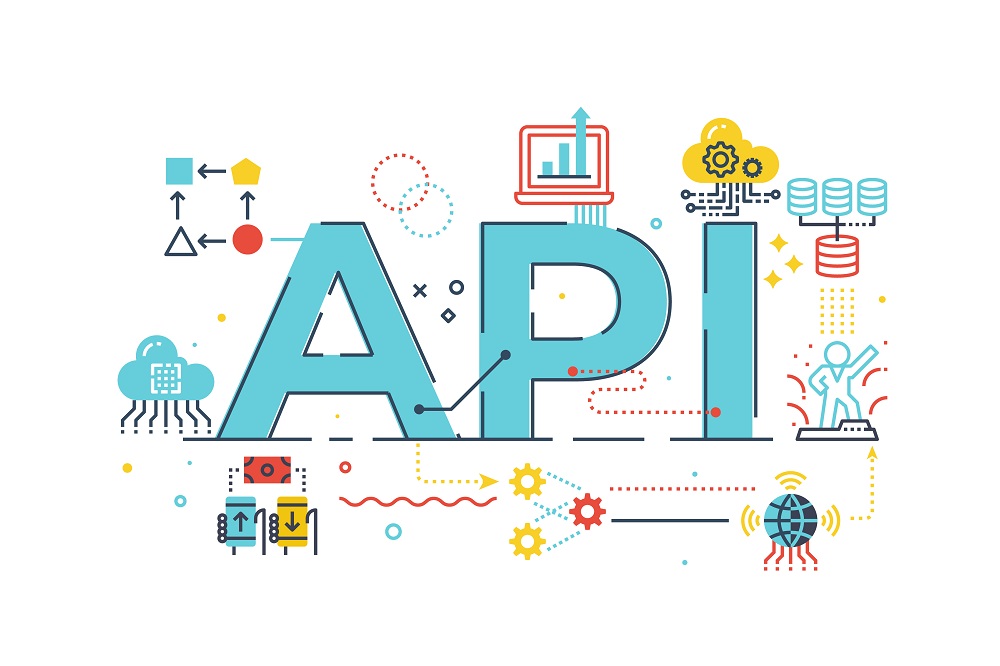Może Ci się wydawać, że instalacja i konfiguracja VPN na Windows to zadanie godne hakera. Ale uwierz mi, z odpowiednimi wskazówkami, to staje się bułka z masłem. W tym artykule, jak stary dobry przewodnik, poprowadzę Cię przez ten proces krok po kroku. Celem? Bezpieczne i prywatne przeglądanie internetu. Brzmi dobrze, prawda?
VPN, czyli Virtual Private Network, to narzędzie, które tworzy bezpieczny korytarz, czyli zaszyfrowany tunel, dla Twojego połączenia z internetem. Dzięki temu, Twoje dane są jak w sejfie – chronione przed nieautoryzowanym dostępem, a Twoja aktywność online jest jak tajemnica państwowa – pozostaje prywatna. W kolejnych sekcjach tego artykułu, dowiesz się, jak zainstalować i skonfigurować VPN na różnych wersjach systemu Windows, w tym na najnowszych – Windows 10 i Windows 11.
Nie ważne, czy jesteś zielony w temacie VPN, czy już doświadczony w tej materii, tutaj znajdziesz informacje, które pomogą Ci w pełni wykorzystać możliwości tego narzędzia. No to zaczynamy, gotowy?
Zanurzmy się w świat VPN
VPN, znane również jako Virtual Private Network, to niezwykła technologia sieciowa, która gwarantuje bezpieczne połączenie w sieci. Dzięki VPN, Twoje cenne dane są zabezpieczone, a Twoje działania w sieci pozostają tajemnicą. Wirtualna sieć prywatna to nic innego jak zaszyfrowany tunel, przez który przepływają informacje, co znacznie utrudnia ich przechwycenie przez niepowołane osoby.
Czym jest VPN i dlaczego warto go mieć na swoim urządzeniu?
VPN to wirtualna sieć prywatna, która gwarantuje bezpieczne połączenie w sieci, chroniąc Twoje dane i aktywność online. Korzystanie z VPN ma wiele zalet, w tym:
- Chroń swoją prywatność: VPN skutecznie ukrywa Twój adres IP i lokalizację, co utrudnia śledzenie Twojej aktywności w sieci.
- Zadbaj o swoje bezpieczeństwo: VPN szyfruje dane przesyłane między Twoim urządzeniem a serwerem VPN, co chroni je przed przechwyceniem przez hakerów.
- Odblokuj dostęp do treści: VPN umożliwia dostęp do treści, które mogą być zablokowane w Twoim regionie, takich jak serwisy streamingowe czy strony internetowe.
Warto korzystać z VPN, aby zapewnić sobie bezpieczne przeglądanie stron internetowych i korzystanie z usług online. Jeśli zastanawiasz się, jak korzystać z VPN, to w dalszych sekcjach znajdziesz szczegółowe instrukcje.
Jak VPN gwarantuje bezpieczeństwo w sieci i prywatność online?
VPN zapewnia bezpieczeństwo w sieci poprzez szyfrowanie danych przesyłanych między Twoim urządzeniem a serwerem VPN. Dzięki temu osoby trzecie mają utrudniony dostęp do Twoich informacji. Szyfrowanie działa jak zamek na Twojej skrzynce pocztowej – tylko Ty masz klucz do odczytania wiadomości.
Co więcej, VPN chroni Twoją prywatność online, ukrywając Twój adres IP i lokalizację. To sprawia, że Twoja aktywność w sieci jest trudniejsza do śledzenia. Wyobraź sobie, że jesteś w tłumie – VPN działa jak maska, która ukrywa Twoją tożsamość.
Technologia VPN jest kluczowa dla zapewnienia bezpieczeństwa w sieci i ochrony prywatności online. Jeśli chcesz dowiedzieć się, jak zainstalować VPN, przejdź do kolejnych sekcji, gdzie znajdziesz szczegółowe instrukcje.
Jak wybrać najlepszy protokół VPN dla siebie?
Decyzja o wyborze odpowiedniego protokołu VPN to klucz do znalezienia idealnej równowagi pomiędzy bezpieczeństwem, wydajnością i prostotą konfiguracji. Na rynku dostępne są różne protokoły VPN, z których każdy ma swoje unikalne cechy i zastosowania. Zajrzyjmy pod maskę czterech najpopularniejszych protokołów: L2TP, PPTP, IKEv2 i OpenVPN.
Pod lupą: L2TP, PPTP, IKEv2, OpenVPN – najpopularniejsze protokoły VPN
Każdy z tych protokołów VPN ma swoje mocne i słabe strony, które warto wziąć pod uwagę, szukając idealnego rozwiązania dla siebie:
- L2TP (Layer 2 Tunneling Protocol): L2TP to protokół tunelowania warstwy 2, który oferuje solidną równowagę między bezpieczeństwem a wydajnością. Często spotkać go można w parze z protokołem IPsec, co dodatkowo podnosi jego poziom zabezpieczeń.
- PPTP (Point-to-Point Tunneling Protocol): PPTP to protokół, który zasłynął prostotą konfiguracji, co przyciąga do niego wielu początkujących użytkowników. Niestety, jego poziom bezpieczeństwa nie jest tak wysoki jak u innych protokołów.
- IKEv2 (Internet Key Exchange version 2): IKEv2 to protokół, który gwarantuje szybkie i stabilne połączenia, co jest niezwykle cenne dla użytkowników mobilnych. Dodatkowo, jest on odporny na przerwy w połączeniu, co czyni go niezawodnym wyborem.
- OpenVPN: OpenVPN to protokół open-source, który zdobył uznanie za wysoki poziom bezpieczeństwa i możliwość elastycznego dostosowania ustawień. Dzięki temu jest często wybierany przez zaawansowanych użytkowników i firmy.
Plusy i minusy poszczególnych protokołów VPN
| Protokół | Plusy | Minusy |
|---|---|---|
| L2TP | Oferuje dobrą równowagę między bezpieczeństwem a wydajnością; często używany z IPsec dla dodatkowego zabezpieczenia. | Może działać wolniej niż inne protokoły. |
| PPTP | Prosty w konfiguracji, idealny dla początkujących użytkowników. | Niższy poziom bezpieczeństwa w porównaniu do innych protokołów VPN. |
| IKEv2 | Szybkie i stabilne połączenia, odporność na przerwy w połączeniu. | Może być trudniejszy do skonfigurowania dla mniej doświadczonych użytkowników. |
| OpenVPN | Wysokie bezpieczeństwo, elastyczność konfiguracji. | Wymaga bardziej zaawansowanej wiedzy technicznej. |
Wybór odpowiedniego protokołu VPN zależy od Twoich indywidualnych potrzeb i poziomu zaawansowania technicznego. Jeśli dopiero zaczynasz swoją przygodę z VPN, PPTP może być dobrym punktem wyjścia. Natomiast jeśli zależy Ci na wysokim poziomie bezpieczeństwa i elastyczności, warto rozważyć OpenVPN.
Jak uruchomić VPN na Windows 10?
Uruchomienie VPN na Windows 10 to proces, który jest prosty jak bułka z masłem, a jednocześnie gwarantuje bezpieczne połączenie z siecią. Windows 10 posiada wbudowane narzędzia do konfiguracji VPN, co sprawia, że ustawienie i zarządzanie połączeniami VPN jest dziecinnie proste. Dzięki temu, nawet jeśli nie jesteś technologicznym orłem, możesz bez problemu skonfigurować swoje połączenie VPN.
Instrukcja instalacji VPN na Windows 10 – krok po kroku
Jeśli zastanawiasz się, jak uruchomić VPN na Windows 10, oto szczegółowy przewodnik, który poprowadzi Cię przez ten proces krok po kroku:
- Na swoim komputerze z Windows 10 otwórz Ustawienia.
- Przejdź do sekcji Sieć i Internet.
- Z menu po lewej stronie wybierz zakładkę VPN.
- Kliknij przycisk Dodaj nowe połączenie VPN.
- Wypełnij wymagane pola, takie jak nazwa połączenia, adres serwera VPN, typ VPN oraz dane logowania.
- Aby zakończyć konfigurację, kliknij Zapisz.
Po wykonaniu tych kroków, Twoje połączenie VPN jest gotowe do działania. Możesz teraz bez obaw przeglądać internet, korzystając z zaszyfrowanego połączenia.
Dostosowanie VPN na Windows 10: Ustawienia i opcje
Konfiguracja VPN na Windows 10 obejmuje kilka kluczowych ustawień, które można dostosować, aby zoptymalizować połączenie pod kątem wydajności i bezpieczeństwa. Oto niektóre z najważniejszych opcji:
- Typ VPN: Wybierz odpowiedni typ VPN, taki jak PPTP, L2TP/IPsec, SSTP, IKEv2 lub OpenVPN, w zależności od Twoich potrzeb i preferencji.
- Protokół uwierzytelniania: Ustaw odpowiedni protokół uwierzytelniania, aby zapewnić bezpieczne połączenie. Najczęściej używane protokoły to MS-CHAP v2, EAP i PEAP.
- Opcje zaawansowane: Skorzystaj z opcji zaawansowanych, takich jak użycie serwera proxy, aby dodatkowo zabezpieczyć swoje połączenie.
Dostosowanie tych ustawień pozwala na lepsze dostosowanie połączenia VPN do Twoich indywidualnych potrzeb. Dzięki temu możesz cieszyć się zarówno wysoką wydajnością, jak i maksymalnym poziomem bezpieczeństwa podczas korzystania z internetu.
Jak uruchomić VPN na Windows 11?
Uruchomienie VPN na Windows 11 jest równie proste, jak na poprzedniej wersji systemu, Windows 10. Dzięki wbudowanym narzędziom do konfiguracji VPN, użytkownicy mogą szybko ustawić swoje połączenia, zapewniając sobie bezpieczne korzystanie z sieci. Windows 11 oferuje intuicyjne funkcje, które umożliwiają zarządzanie połączeniami VPN bez potrzeby posiadania zaawansowanych umiejętności technicznych.
Instrukcja instalacji VPN na Windows 11 – krok po kroku
Jeśli zastanawiasz się, jak uruchomić VPN na Windows 11, oto szczegółowy przewodnik, który krok po kroku poprowadzi Cię przez cały proces:
- Na swoim komputerze z Windows 11 otwórz Ustawienia.
- Przejdź do sekcji Sieć i Internet.
- Z menu po lewej stronie wybierz zakładkę VPN.
- Kliknij przycisk Dodaj nowe połączenie VPN.
- Wypełnij wymagane pola, takie jak nazwa połączenia, adres serwera VPN, typ VPN oraz dane logowania.
- Aby zakończyć konfigurację, kliknij Zapisz.
Po wykonaniu powyższych kroków, Twoje połączenie VPN jest gotowe do działania. Możesz teraz bezpiecznie surfować po internecie, korzystając z zaszyfrowanego połączenia.
Dostosowanie VPN na Windows 11: Ustawienia i opcje
Konfiguracja VPN na Windows 11 obejmuje kilka kluczowych ustawień, które można dostosować, aby zoptymalizować połączenie pod kątem wydajności i bezpieczeństwa. Oto niektóre z najważniejszych opcji:
- Typ VPN: Wybierz odpowiedni typ VPN, taki jak PPTP, L2TP/IPsec, SSTP, IKEv2 lub OpenVPN, w zależności od Twoich potrzeb i preferencji.
- Protokół uwierzytelniania: Ustaw odpowiedni protokół uwierzytelniania, aby zapewnić bezpieczne połączenie. Najczęściej używane protokoły to MS-CHAP v2, EAP i PEAP.
- Opcje zaawansowane: Skorzystaj z opcji zaawansowanych, takich jak użycie serwera proxy, aby dodatkowo zabezpieczyć swoje połączenie.
Dostosowanie tych ustawień pozwala na lepsze dostosowanie połączenia VPN do Twoich indywidualnych potrzeb. Dzięki temu możesz cieszyć się zarówno wysoką wydajnością, jak i maksymalnym poziomem bezpieczeństwa podczas korzystania z internetu.
Tworzenie połączenia VPN na swoim komputerze
Tworzenie połączenia VPN to proces konfiguracji i dostosowywania połączenia VPN na swoim urządzeniu, co umożliwia bezpieczne surfowanie po sieci. Użytkownicy mogą dostosować ustawienia VPN na swoim komputerze, aby maksymalnie poprawić wydajność i bezpieczeństwo połączenia. Jeśli zastanawiasz się, jak stworzyć połączenie VPN na swoim komputerze, oto kilka kluczowych kroków, które warto znać.
Konfiguracja klienta VPN – krok po kroku
Klient VPN to specjalne oprogramowanie zainstalowane na urządzeniu użytkownika, które umożliwia bezpieczne połączenie z serwerem VPN, a tym samym z internetem. Konfiguracja klienta VPN obejmuje ustawienia takie jak typ VPN, protokół uwierzytelniania oraz dane logowania. Oto jak to zrobić:
- Ściągnij i zainstaluj klienta VPN: Wybierz odpowiednie oprogramowanie VPN i zainstaluj je na swoim komputerze.
- Podaj swoje dane logowania: Zaloguj się do klienta VPN, używając swoich danych logowania dostarczonych przez dostawcę VPN.
- Wybierz serwer: Wybierz serwer VPN, z którym chcesz się połączyć. Możesz wybrać serwer na podstawie lokalizacji lub obciążenia.
- Dostosuj ustawienia: Dostosuj ustawienia klienta VPN, takie jak typ VPN (np. OpenVPN, IKEv2), protokół uwierzytelniania (np. MS-CHAP v2, EAP) oraz inne opcje zaawansowane.
- Połącz się z VPN: Kliknij przycisk “Połącz”, aby nawiązać bezpieczne połączenie z serwerem VPN.
Po skonfigurowaniu klienta VPN, możesz cieszyć się bezpiecznym i prywatnym przeglądaniem internetu.
Konfiguracja serwera VPN – jak to zrobić?
Serwer VPN umożliwia użytkownikom łączenie się z siecią VPN, zapewniając bezpieczne połączenie z internetem. Konfiguracja serwera VPN obejmuje ustawienia takie jak typ VPN, protokół uwierzytelniania oraz zarządzanie użytkownikami. Oto kroki, jak skonfigurować serwer VPN:
- Wybierz oprogramowanie serwera VPN: Wybierz odpowiednie oprogramowanie serwera VPN, takie jak OpenVPN, i zainstaluj je na serwerze.
- Dostosuj ustawienia serwera: Dostosuj ustawienia serwera VPN, takie jak typ VPN (np. OpenVPN, L2TP/IPsec), protokół uwierzytelniania oraz porty sieciowe.
- Utwórz konta użytkowników: Dodaj użytkowników do serwera VPN, przypisując im unikalne dane logowania.
- Skonfiguruj zaporę sieciową: Upewnij się, że zapora sieciowa na serwerze jest odpowiednio skonfigurowana, aby umożliwić ruch VPN.
- Testuj połączenie: Przetestuj połączenie VPN, aby upewnić się, że wszystko działa poprawnie.
Konfiguracja serwera VPN może wymagać zaawansowanej wiedzy technicznej, ale zapewnia pełną kontrolę nad połączeniami VPN i bezpieczeństwem sieci.
Ręczna konfiguracja VPN: Kiedy i jak to zrobić?
Ręczna konfiguracja VPN to proces ustawiania i dostosowywania połączenia VPN na urządzeniu bez użycia dedykowanego oprogramowania. Może być konieczna w przypadku specyficznych wymagań bezpieczeństwa lub braku kompatybilności z dostępnym oprogramowaniem. Oto jak przeprowadzić ręczną konfigurację VPN:
- Otwórz ustawienia sieciowe: Przejdź do ustawień sieciowych na swoim komputerze.
- Dodaj nowe połączenie VPN: Wybierz opcję dodania nowego połączenia VPN i wprowadź wymagane informacje, takie jak adres serwera VPN, typ VPN oraz dane logowania.
- Skonfiguruj protokół: Wybierz odpowiedni protokół VPN, taki jak L2TP/IPsec, PPTP lub IKEv2, i skonfiguruj go zgodnie z wymaganiami.
- Wprowadź dane uwierzytelniające: Wprowadź dane logowania dostarczone przez dostawcę VPN.
- Połącz się z VPN: Kliknij przycisk “Połącz”, aby nawiązać połączenie VPN.
Ręczna konfiguracja VPN może być bardziej skomplikowana niż korzystanie z klienta VPN, ale daje większą elastyczność i kontrolę nad połączeniem.
Jak przeprowadzić test i optymalizację połączenia VPN?
Czy moje połączenie VPN działa jak powinno?
Jeżeli nurtuje Cię pytanie, czy moje połączenie VPN działa prawidłowo, nie martw się. Istnieje kilka prostych technik, które możesz wykorzystać, aby rozwiać swoje wątpliwości. Oto kilka podstawowych kroków, które pomogą Ci upewnić się, że Twoje połączenie VPN jest bezpieczne i działa zgodnie z Twoimi oczekiwaniami:
- Weryfikacja adresu IP: Po nawiązaniu połączenia z VPN, odwiedź stronę internetową, która wyświetla Twój adres IP, taką jak WhatIsMyIP.com. Jeśli zauważysz, że wyświetlany jest adres IP serwera VPN, a nie Twój rzeczywisty adres, to znak, że VPN działa prawidłowo.
- Testy prędkości: Skorzystaj z narzędzi do testowania prędkości, takich jak Speedtest.net, aby sprawdzić, czy prędkość Twojego połączenia jest na zadowalającym poziomie. Pamiętaj, że połączenie VPN może nieznacznie obniżyć prędkość internetu, ale różnica nie powinna być zbyt duża.
- Testy szczelności DNS: Wykonaj testy szczelności DNS, aby upewnić się, że Twoje zapytania DNS są przekierowywane przez serwer VPN, a nie przez Twojego dostawcę usług internetowych. Możesz skorzystać z narzędzi takich jak DNSLeakTest.com.
Regularne sprawdzanie połączenia VPN pozwala na szybkie wykrycie i rozwiązanie ewentualnych problemów, co gwarantuje bezpieczne i stabilne korzystanie z internetu.
Jak dostosować ustawienia VPN dla lepszej wydajności?
Dostosowanie ustawień VPN może znacząco poprawić wydajność i stabilność Twojego połączenia. Oto kilka kluczowych kroków, które warto wziąć pod uwagę:
- Wybór odpowiedniego typu VPN: Wybierz typ VPN, który najlepiej spełnia Twoje wymagania. Na przykład, OpenVPN oferuje wysoki poziom bezpieczeństwa, ale może działać wolniej niż inne protokoły. Z drugiej strony, IKEv2 zapewnia szybkie i stabilne połączenia, co jest idealne dla użytkowników mobilnych.
- Protokół uwierzytelniania: Ustaw odpowiedni protokół uwierzytelniania, taki jak MS-CHAP v2, EAP lub PEAP, aby zapewnić bezpieczne połączenie. Wybór odpowiedniego protokołu może również wpłynąć na wydajność połączenia.
- Użycie serwera proxy: Skorzystaj z serwera proxy, aby dodatkowo zabezpieczyć swoje połączenie i poprawić wydajność. Serwer proxy może pomóc w omijaniu ograniczeń geograficznych i zwiększyć prędkość połączenia.
- Wybór serwera VPN: Wybierz serwer VPN, który jest najbliżej Twojej lokalizacji, aby zminimalizować opóźnienia. Możesz również wybrać serwer o mniejszym obciążeniu, aby zapewnić szybsze połączenie.
Dostosowanie ustawień VPN, czyli konfiguracja VPN, to proces, który pozwala na lepsze dostosowanie połączenia do indywidualnych potrzeb użytkownika. Dzięki temu możesz cieszyć się zarówno wysoką wydajnością, jak i maksymalnym poziomem bezpieczeństwa podczas korzystania z internetu.
Odkryj tajniki korzystania z VPN: najlepsze praktyki i porady
Chcesz cieszyć się pełnym bezpieczeństwem i prywatnością podczas surfowania po sieci? Usługi VPN to odpowiedź na Twoje potrzeby. Aby naprawdę skorzystać z ich potencjału, warto znać kilka sprawdzonych praktyk. Oto kluczowe rady, które pomogą Ci korzystać z VPN w sposób bezpieczny i efektywny:
- Dbaj o aktualność oprogramowania: Regularnie sprawdzaj, czy Twoje oprogramowanie VPN jest na bieżąco. Aktualizacje często zawierają poprawki bezpieczeństwa, które chronią Cię przed nowymi zagrożeniami.
- Stawiaj na silne hasła: Wybieraj silne, unikalne hasła do swojego konta VPN. Unikaj prostych haseł, które mogą być łatwo odgadnięte przez hakerów.
- Unikaj publicznych sieci Wi-Fi bez VPN: Publiczne sieci Wi-Fi są często narażone na ataki. Korzystanie z VPN w takich sieciach daje Ci dodatkową warstwę ochrony, chroniąc Twoje dane przed przechwyceniem.
Stosując te praktyki, możesz w pełni wykorzystać możliwości VPN i cieszyć się bezpiecznym przeglądaniem internetu.
Jak korzystać z publicznych sieci Wi-Fi z VPN i czuć się bezpiecznie?
Publiczne sieci Wi-Fi, takie jak te w kawiarniach, na lotniskach czy w hotelach, są niewątpliwie wygodne, ale niosą ze sobą pewne ryzyko. Korzystanie z VPN w takich sieciach to doskonały sposób na ochronę swoich danych. Oto kilka kroków, które warto podjąć, aby bezpiecznie korzystać z publicznych sieci Wi-Fi:
- Włącz VPN przed połączeniem: Zanim połączysz się z publiczną siecią Wi-Fi, upewnij się, że Twój VPN jest włączony. Dzięki temu Twoje dane będą chronione od samego początku.
- Unikaj wrażliwych działań: Nawet z włączonym VPN, staraj się unikać wykonywania wrażliwych działań, takich jak logowanie się do bankowości internetowej czy przesyłanie poufnych informacji.
- Sprawdzaj połączenie: Regularnie sprawdzaj, czy Twoje połączenie VPN jest aktywne i działa poprawnie. Możesz to zrobić, odwiedzając strony pokazujące Twój adres IP.
Korzystanie z VPN w publicznych sieciach Wi-Fi daje Ci dodatkową warstwę bezpieczeństwa, chroniąc przed potencjalnymi zagrożeniami, takimi jak przechwytywanie danych.
Jak zmienić lub wyłączyć VPN, gdy tego potrzebujesz
VPN to niezwykle przydatne narzędzie, ale mogą zdarzyć się sytuacje, w których będziesz musiał zmienić lub wyłączyć swoje połączenie VPN. Oto jak to zrobić:
- Wejdź w ustawienia sieciowe: Na swoim urządzeniu otwórz ustawienia sieciowe. W systemie Windows znajdziesz je w sekcji “Sieć i Internet”.
- Zarządzaj połączeniami VPN: Wybierz opcję zarządzania połączeniami VPN. Zobaczysz listę dostępnych połączeń VPN.
- Zmiana połączenia: Aby zmienić połączenie VPN, wybierz inne dostępne połączenie z listy i kliknij “Połącz”.
- Wyłączenie VPN: Aby wyłączyć VPN, wybierz aktywne połączenie i kliknij “Rozłącz”. Możesz również całkowicie usunąć połączenie, jeśli nie jest już potrzebne.
Zmiana lub wyłączenie VPN to proste czynności, które możesz wykonać w kilku krokach. Dzięki temu masz pełną kontrolę nad swoimi połączeniami VPN i możesz dostosować je do swoich potrzeb.
Wsparcie i pomocnicze źródła informacji
Jeżeli zmagasz się z problemami związanymi z korzystaniem z VPN, albo po prostu chcesz zgłębić temat, istnieje mnóstwo źródeł i zasobów, które mogą Ci w tym pomóc. W tym fragmencie przedstawimy kilka stron internetowych i usług, które dostarczają porad, recenzji oraz wsparcia technicznego na temat VPN.
Gdzie szukać wsparcia: VPN Mentor, PC Guard, hide.me
Wybór odpowiedniego dostawcy VPN może być wyzwaniem, zwłaszcza biorąc pod uwagę mnogość dostępnych na rynku opcji. Na szczęście, istnieją strony internetowe, które specjalizują się w dostarczaniu rzetelnych informacji i recenzji na temat różnych usług VPN. Oto trzy z nich:
- VPN Mentor: VPN Mentor to portal internetowy oferujący porady i recenzje dotyczące VPN. Dzięki dogłębnym analizom i opiniom ekspertów, VPN Mentor pomaga użytkownikom wybrać usługę VPN, która najlepiej odpowiada ich potrzebom.
- PC Guard: PC Guard to strona internetowa, która dostarcza porad dotyczących bezpieczeństwa komputerowego, w tym VPN. Znajdziesz tam artykuły i przewodniki, które pomogą Ci zabezpieczyć swoje dane i zapewnić bezpieczne połączenie internetowe.
- hide.me: hide.me to usługa VPN, która gwarantuje bezpieczne połączenia internetowe, chroniąc prywatność użytkowników. Oferują również wsparcie techniczne i pomoc w konfiguracji VPN, co może okazać się niezwykle przydatne, jeśli napotkasz problemy.
Korzystanie z tych zasobów może znacznie ułatwić proces wyboru i konfiguracji VPN, a także pomóc w rozwiązywaniu ewentualnych problemów technicznych.
Najczęściej występujące problemy z VPN i sposoby na ich rozwiązanie
Podczas korzystania z VPN możesz napotkać różne problemy, które mogą wpływać na jakość połączenia i ogólne doświadczenie użytkownika. Oto najczęściej występujące problemy z VPN oraz sposoby na ich rozwiązanie:
- Problemy z połączeniem: Jeśli masz trudności z nawiązaniem połączenia VPN, sprawdź ustawienia sieciowe na swoim urządzeniu. Upewnij się, że masz prawidłowo skonfigurowane połączenie internetowe i że nie ma żadnych blokad na poziomie zapory sieciowej.
- Niska prędkość: Niska prędkość połączenia VPN może być frustrująca. Aby poprawić wydajność, spróbuj zmienić serwer VPN na taki, który jest bliżej Twojej lokalizacji. Możesz również sprawdzić, czy Twoje oprogramowanie VPN jest aktualne, ponieważ nowsze wersje mogą oferować lepszą optymalizację.
- Problemy z uwierzytelnianiem: Jeśli masz problemy z logowaniem się do swojego konta VPN, upewnij się, że używasz prawidłowych danych logowania. W przypadku dalszych trudności, skontaktuj się z dostawcą usług VPN, aby uzyskać pomoc.
Rozwiązywanie problemów z VPN może wymagać trochę cierpliwości, ale z odpowiednimi narzędziami i wsparciem technicznym, większość problemów można szybko naprawić. Jeśli napotkasz trudności, nie wahaj się skorzystać z pomocy dostawcy VPN lub zasobów takich jak VPN Mentor, PC Guard czy hide.me.